学习Android的CH01
Posted
tags:
篇首语:本文由小常识网(cha138.com)小编为大家整理,主要介绍了学习Android的CH01相关的知识,希望对你有一定的参考价值。
1.拷贝
D:\\Java\\jdk1.8.0_91
2.配置环境变量
JAVA_HOME=D:\\Java\\jdk1.8.0_91
CLASSPATH=.;%JAVA_HOME%\\lib\\dt.jar;%JAVA_HOME%\\lib\\tools.jar;%JAVA_HOME%\\jre\\lib\\rt.jar
PATH=D:\\Java\\jdk1.8.0_91\\bin;原来的
3.校验
随便目录运行 java -version
二、运行eclipse ADT (不用安装)
1.配置一个环境变量android_HOME=D:\\Java\\adt-bundle-windows-x86_64-20140702\\sdk
2.直接运行eclipse.exe
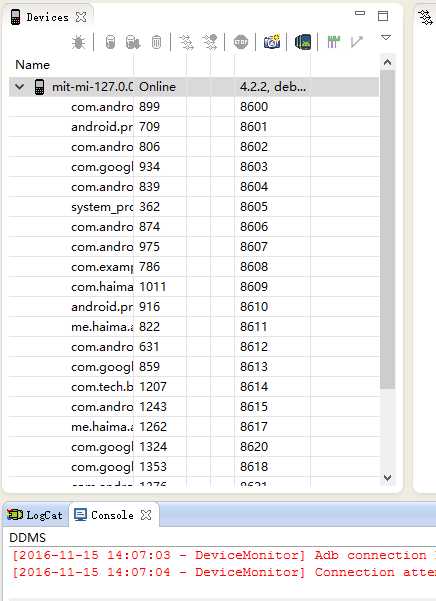
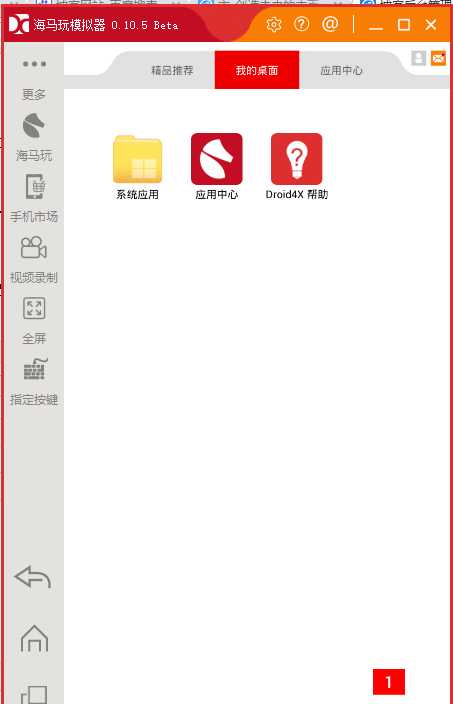
六、
一:打开任务管理器,把adb.exe 结束
二:关闭Eclipse,再打开任务管理器,把adb.exe 结束
三:重启电脑
七、新建项目->输出一个Holle World
步骤以下:
第一步:点击File后,再点击Android application Project,然后出现这个画面
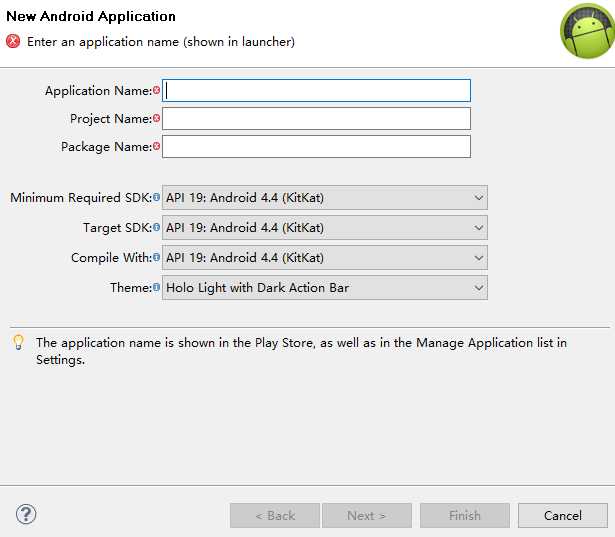
第二步:然后填写好name,最后直接点击New,最后点击Finsh就可以
第三步:项目建完成后,然后在此项目下的src下的com.example.xxx包下的MainActivity.java打开
其中这个类MainActivity继承Activity类,在此类输出“Holle Welcome come to Android”的写法如下:
‘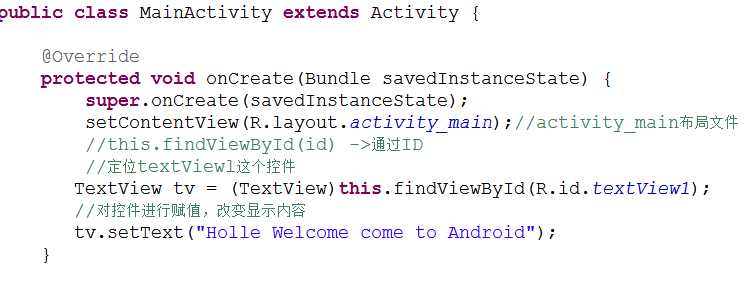
以上代码中的R.id.textViewl是对应gen文件下的R.java中的textView1=0x7f080000
public static final class id {
public static final int action_settings=0x7f080002;
public static final int button1=0x7f080001;
public static final int textView1=0x7f080000;
}
八、让MainActivity类运行起来的步骤如下:
在项目点右击->Run As->点击Android Application可以了,最后出现这个画面:
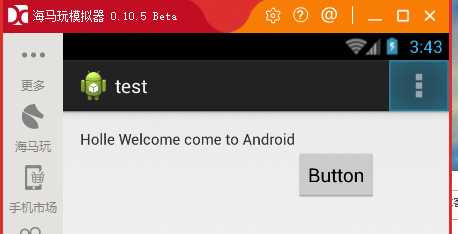
以上是关于学习Android的CH01的主要内容,如果未能解决你的问题,请参考以下文章
Android项目实战(四十五):Usb转串口通讯(CH34xUARTDriver)
Android ch03 Activity_layout and Button 点击事件
关于Android和iOS之间个人不(chún)吐(cuì)不(tù)快(cáo)的看法